Kā atjaunot valodu paneli, kas ir gājis logos
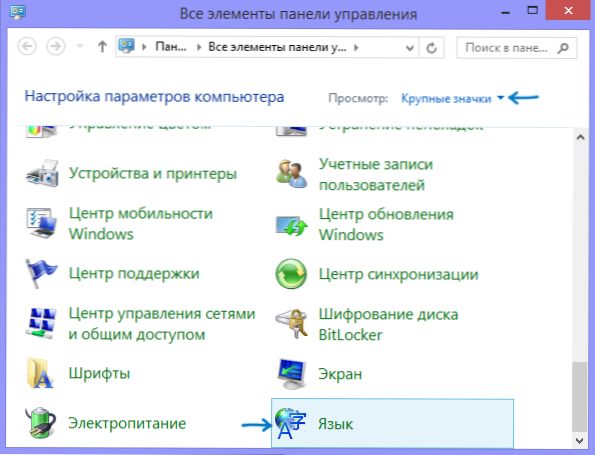
- 2137
- 475
- Charles Emard
Pēc noklusējuma, Windows 10, 7, 8 vai XP, valodas panelis tiek ielikts uzdevumjoslas paziņojumu apgabalā, un uz tā jūs varat redzēt šobrīd izmantoto ievades valodu, mainīt tastatūras izkārtojumu vai ātri iegūt Windows iestatījumos.
Tomēr dažreiz lietotāji saskaras ar situāciju, kad valodu panelis ir pazudis no parastās vietas - un tas patiešām traucē ērtam darbam ar Windows, neskatoties uz to, ka valodas maiņa turpina darboties normāli, es arī gribētu redzēt, kurš, kurš uzzinās Valoda pašlaik ir izveidota. Veids, kā atjaunot valodas paneli logos, ir ļoti vienkāršs, bet ne pārāk acīmredzams, un tāpēc, manuprāt, ir jēga runāt par to, kā to izdarīt.
Piezīme: Parasti ātrākais veids, kā parādīties Windows 10 valodas panelis, Windows 8.1. un 7. - nospiediet Win+R (Win - taustiņš ar emblēmu uz tastatūras) un ievadiet Ctfmon.Exe Veiciet logu un pēc tam noklikšķiniet uz Labi. Vēl viena lieta ir tā, ka šajā gadījumā pēc atsāknēšanas tas var atkal izzust. Zemāk - par to, ko darīt, lai tas nenotiktu. Windows 10 versijās Valodu paneļa parametri ir atrodami parametros - ierīcēs - ievade - Papildu tastatūras parametri - valodas paneļa parametri vadības panelī, kā aprakstīts zemāk esošajā sadaļā, tas vairs nav tur.
Vienkāršs veids, kā atgriezt Windows valodas paneli, lai novietotu
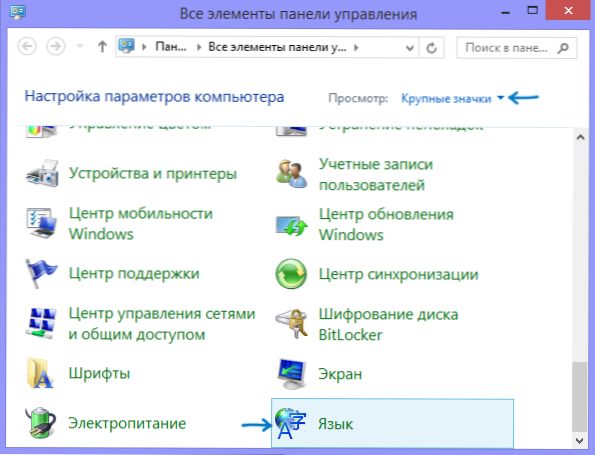
Lai atjaunotu valodas paneli, dodieties uz Windows 7 vai 8 vadības paneli.1 un atlasiet "Valoda" (vadības panelis jāiekļauj ikonu, nevis kategoriju veidā).
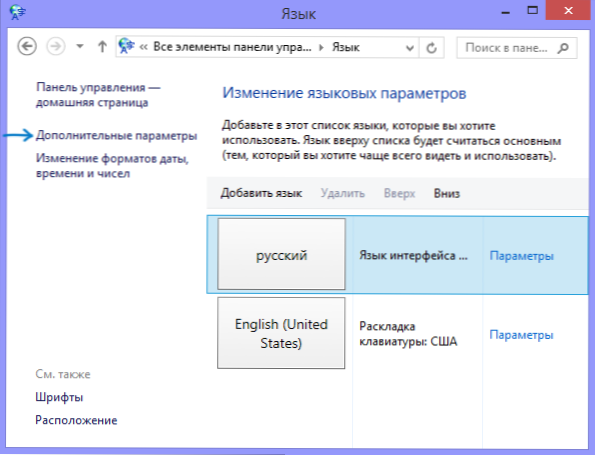
Kreisajā izvēlnē nospiediet vienumu "Papildu parametri".
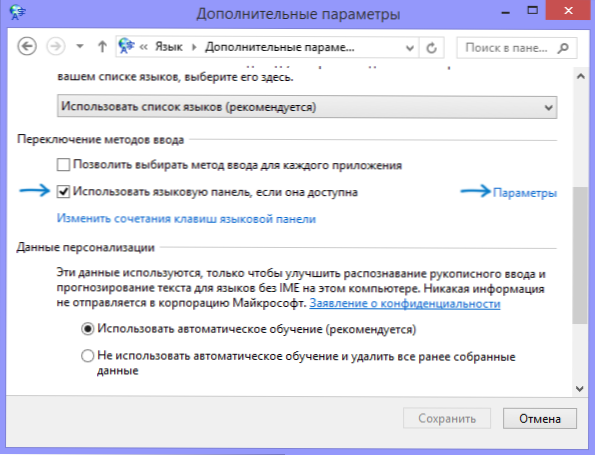
Atzīmējiet ar ķeksīti vienumu "Izmantojiet valodas paneli, ja tas ir pieejams", pēc tam noklikšķiniet uz saites "parametri" pretī.
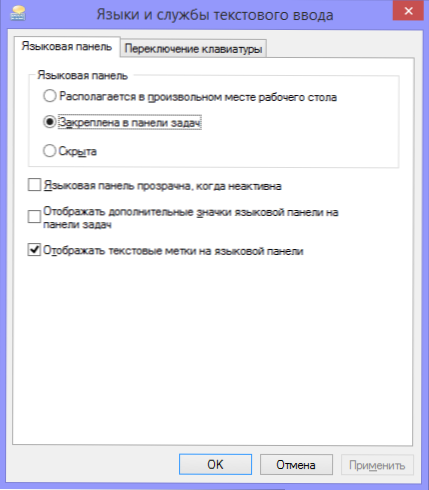
Instalējiet valodas paneļa nepieciešamās opcijas, kā noteikumu, uzdevumjoslā atlasiet “Fiksēts”.
Saglabājiet visus izgatavotos iestatījumus. Par to visu, trūkstošo valodu panelis atkal parādīsies savā vietā. Un, ja jūs neesat parādījies, tad veiciet zemāk aprakstīto operāciju.
Vēl viens veids, kā atjaunot valodas paneli
Lai valodu panelis automātiski parādītos operētājsistēmā Windows, automātiskajā startā ir nepieciešams atbilstošs pakalpojums. Ja tā nav, piemēram, jūs mēģinājāt noņemt programmas no autobusa slodzes, tad ir diezgan viegli atgriezties savā vietā. Lūk, kā to izdarīt (darbojas Windows 8, 7 un XP):
- Nospiediet Windows + R tastatūrā;
- Logā "izpildīt" ievadiet Regedit un noklikšķiniet uz Enter;
- Dodieties uz reģistra nodaļu Hkey_current_user \ programmatūra \ Microsoft \ Windows \ CurrentVersion \ Run;
- Noklikšķiniet uz labās peles pogas reģistra redaktora labajā reģionā brīvajā apgabalā, atlasiet "Izveidot" - "Strite parametrs", jūs varat to saukt par ērtu, piemēram, valodas joslu;
- Noklikšķiniet uz peles labās pogas atbilstoši izveidotajam parametram, atlasiet vienumu "Mainīt";
- Laukā "vērtība" ievadiet "Ctfmon" = "ctfmon.Exe " (ieskaitot citātu zīmes), noklikšķiniet uz Labi.
- Aizveriet reģistra redaktoru un pārstartējiet datoru (vai atstājiet sistēmu un dodieties vēlreiz)
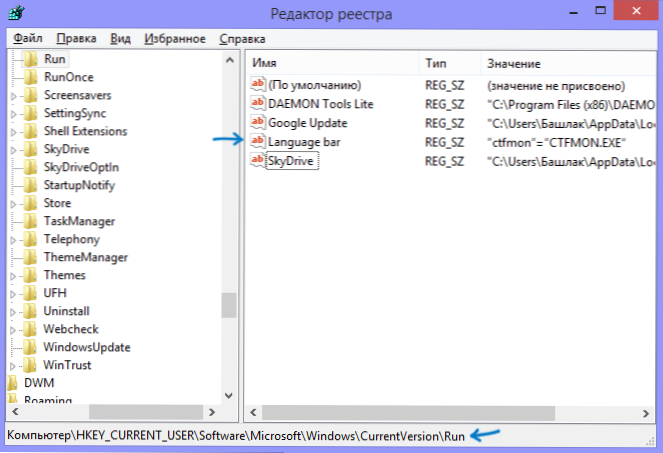
Pēc šīm darbībām valodas panelim jābūt tur, kur tam vajadzētu būt. Visu iepriekš minēto var izdarīt citā veidā: izveidojiet failu ar paplašinājumu .Reg, kas satur šādu tekstu:
Windows reģistra redaktora 5. versija.00.Exe "=" C: \\ Windows \\ System32 \\ Ctfmon.Exe "
Palaidiet šo failu, pārliecinieties, vai ir veiktas izmaiņas reģistrā, un pēc tam restartējiet datoru. Un vēl viena nianse: Ja jūs izslēdzāt Windows 10 vai 8 pakalpojumus.1, it īpaši Sensoro tastatūras un ar roku rakstīts panelis, Mēģiniet to vēlreiz ieslēgt. Ja jūs nezināt, kā to izdarīt, izmantojiet sadaļu par CTF iekrāvēja atvienošanu šajā rakstā, bet rīkojieties pretēji.
Tā ir visa instrukcija, viss, kā redzat, ir vienkārši, un, ja valodas panelis ir pazudis, tad tam nav nekā slikta - to ir viegli atjaunot.
- « Valodas pāreja uz Windows 8 un 8.1 - Kā iestatīt un jaunu mēles maiņas veidu
- Spēļu klēpjdators 2014. gadam - MSI GT60 2OD 3K IPS Edition »

